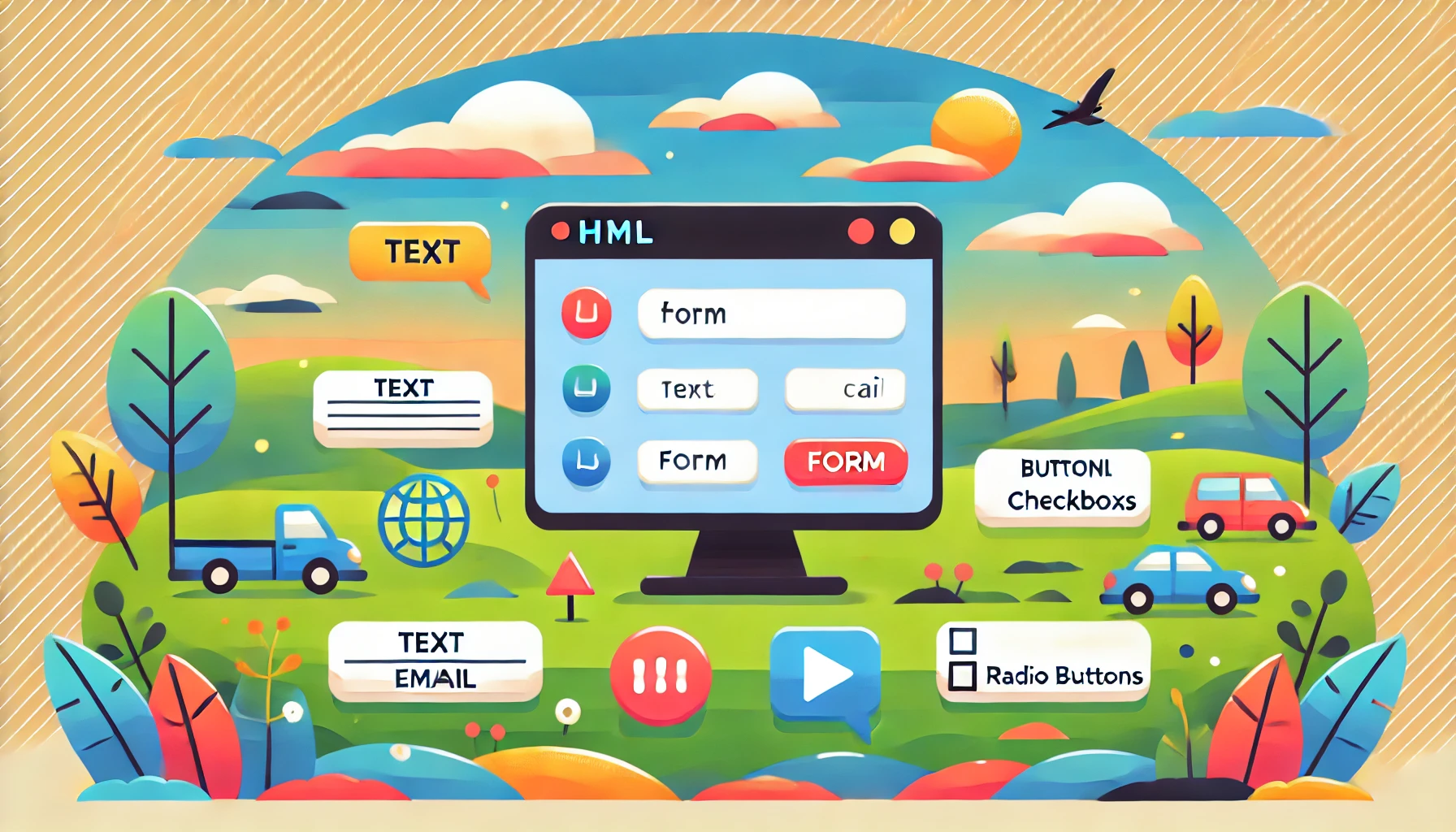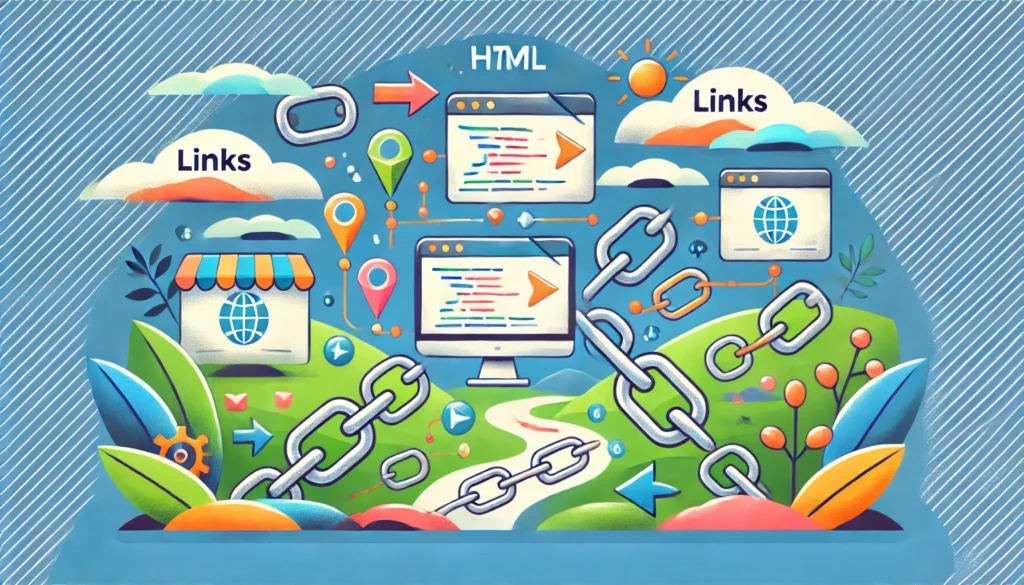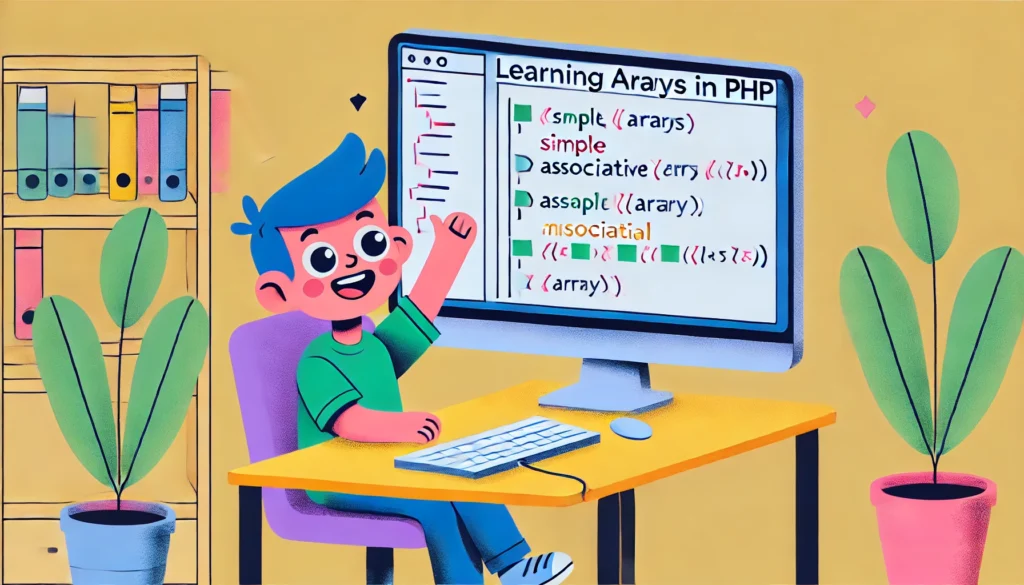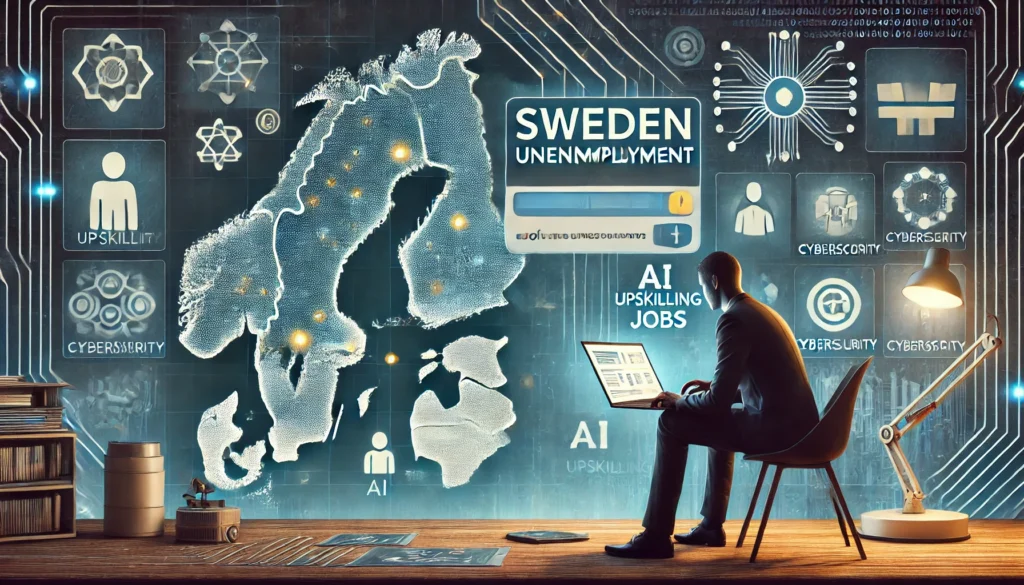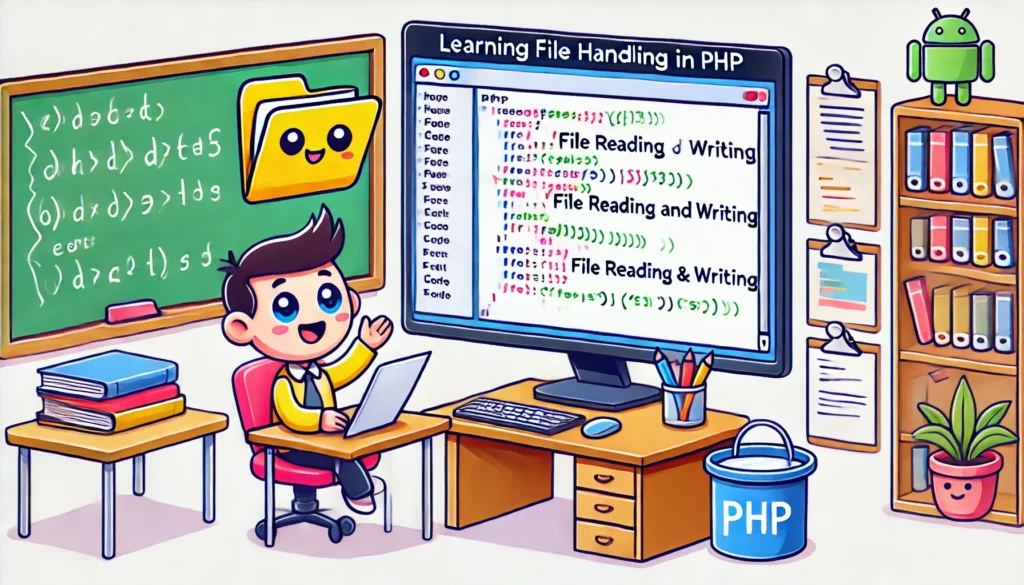Välkommen till lektion åtta i din HTML-kurs! Hittills har vi lärt oss hur vi bygger strukturerade och snygga webbsidor, men nu ska vi börja titta på hur vi får användare att interagera med våra sidor. En av de vanligaste och mest kraftfulla sätten att göra detta på är med hjälp av formulär. Formulär används överallt på webben – när vi registrerar oss för en tjänst, skickar meddelanden, gör en beställning, eller söker efter information. Låt oss dyka in och se hur vi kan skapa våra egna HTML-formulär!
Vad är HTML-formulär?
HTML-formulär är en uppsättning kontroller – som textfält, knappar och kryssrutor – som låter användare interagera med din webbsida genom att mata in och skicka data. Med ett formulär kan vi samla information från användare och skicka det vidare till en server för vidare behandling.
Här är ett exempel på ett grundläggande formulär:
<form action="/skicka" method="post">
<label for="namn">Namn:</label>
<input type="text" id="namn" name="namn">
<br><br>
<label for="email">E-post:</label>
<input type="email" id="email" name="email">
<br><br>
<input type="submit" value="Skicka">
</form>Förklaring av HTML-formuläret
<form>: Detta är huvudbehållaren för formuläret. Attributenactionochmethodanger hur formuläret ska hanteras.actionär URL:en dit data ska skickas, ochmethodanger vilken metod som används (vanligtvisGETellerPOST).<label>: Används för att beskriva ett fält.for-attributet matcharid-attributet på fältet det beskriver, vilket gör det enklare för användare att förstå och använda formuläret.<input>: Detta är själva kontrollen där användaren matar in information. Det finns många olika typer av input, till exempel text, e-post, lösenord, radioknappar och mer.<input type="submit">: Detta är knappen som används för att skicka in formuläret.
Typer av <input>-fält
Det finns många olika typer av <input>-fält som du kan använda för att skapa ett interaktivt formulär. Här är några vanliga typer:
- Textfält (
type="text"): Används för att mata in vanlig text.
<input type="text" name="anvandarnamn">- Lösenordsfält (
type="password"): Används för att mata in lösenord. Texten är dold när användaren skriver.
<input type="password" name="losenord">- E-postfält (
type="email"): Används för att mata in e-postadresser. Webbläsaren kan kontrollera att användaren har skrivit in en giltig e-postadress.
<input type="email" name="epost">- Radioknappar (
type="radio"): Används för att låta användaren välja ett alternativ från en uppsättning.
<input type="radio" name="kons" value="man"> Man
<input type="radio" name="kons" value="kvinna"> Kvinna- Kryssrutor (
type="checkbox"): Används för att låta användaren välja ett eller flera alternativ.
<input type="checkbox" name="intressen" value="musik"> Musik
<input type="checkbox" name="intressen" value="sport"> Sport- Datumfält (
type="date"): Används för att låta användaren välja ett datum.
<input type="date" name="fodelsedatum">- Skicka-knapp (
type="submit"): Används för att skicka in formuläret.
<input type="submit" value="Skicka">Etiketter och tillgänglighet
Att använda <label>-elementet är inte bara bra för användarupplevelsen, utan också viktigt för tillgänglighet. Genom att koppla etiketter (<label>) till fält (<input>) med hjälp av for– och id-attributen blir formuläret mer användarvänligt för personer med funktionsnedsättningar som använder skärmläsare.
Exempel:
<label for="telefon">Telefonnummer:</label>
<input type="tel" id="telefon" name="telefon">Detta gör att användaren kan klicka på etiketten för att aktivera textfältet, vilket ger en smidigare interaktion.
Organisera formulär med <fieldset> och <legend>
För att göra formulär mer strukturerade kan du använda <fieldset> och <legend> för att gruppera relaterade fält och ge en tydlig rubrik.
<fieldset>
<legend>Personlig information</legend>
<label for="namn">Namn:</label>
<input type="text" id="namn" name="namn">
<br><br>
<label for="email">E-post:</label>
<input type="email" id="email" name="email">
</fieldset><fieldset>: Används för att gruppera relaterade fält tillsammans.<legend>: Används för att ge en rubrik till gruppen av fält.
Detta hjälper användarna att lättare förstå vilka fält som hör ihop och skapar en mer strukturerad formulärlayout.
Praktisk övning: Skapa ett kontaktformulär
Nu är det din tur! Skapa ett kontaktformulär där användaren kan fylla i sitt namn, e-postadress, telefonnummer och skriva ett meddelande. Följ dessa steg:
- Skapa ett HTML-formulär med
actionochmethod. - Lägg till olika typer av inputfält, inklusive textfält, e-postfält och en textarea för meddelandet.
- Använd
<label>för varje fält och gör formuläret tydligt och tillgängligt. - Avsluta med en skicka-knapp för att skicka in formuläret.
Här är ett exempel på hur din kod kan se ut:
<!DOCTYPE html>
<html>
<head>
<title>Kontaktformulär</title>
</head>
<body>
<h1>Kontakta oss</h1>
<form action="/skicka" method="post">
<label for="namn">Namn:</label>
<input type="text" id="namn" name="namn">
<br><br>
<label for="email">E-post:</label>
<input type="email" id="email" name="email">
<br><br>
<label for="telefon">Telefonnummer:</label>
<input type="tel" id="telefon" name="telefon">
<br><br>
<label for="meddelande">Meddelande:</label>
<br>
<textarea id="meddelande" name="meddelande" rows="4" cols="50"></textarea>
<br><br>
<input type="submit" value="Skicka">
</form>
</body>
</html>Detta kontaktformulär gör det möjligt för användare att fylla i och skicka sin information på ett enkelt och intuitivt sätt.
Sammanfattning
I denna lektion har vi lärt oss hur vi skapar HTML-formulär för att samla in data från användare och göra våra webbsidor interaktiva. Vi har gått igenom olika typer av inputfält och hur man använder label-element för att förbättra användarvänligheten och tillgängligheten. Vi har också sett hur man kan organisera sina formulär med hjälp av <fieldset> och <legend>.
Formulär är ett kraftfullt verktyg för att samla in och hantera användarinformation, och nu har du de grundläggande kunskaperna för att börja skapa egna formulär på dina webbsidor. Nästa gång ska vi dyka in i hur vi kan använda JavaScript för att göra våra formulär ännu mer dynamiska och responsiva.
Kom ihåg att det bästa sättet att lära sig är att öva – så fortsätt experimentera med formulär och se vad du kan skapa! Lycka till och ha kul!